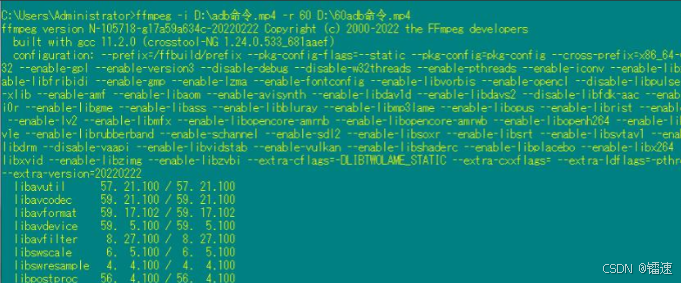最终实现效果如下
包含增加复选框 设置公式 设置背景颜色等,代码实在太多 有需要可留言

第一步:创建表头 请使用官网提供的网址:在线 Excel 编辑器 | SpreadJS 在线表格编辑器


1.点击下方+号,创建一个新的sheet页 默认新创建的sheet页名字是sheet8,这个县不用管,后续会修改
2.把你需要的表头粘贴进来
3.点击左上方的文件 ,接着按照图示例操作,就会得到一个js文件,我这里命名为aaa.js
第二步:
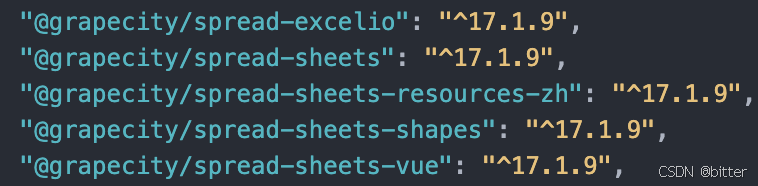
在vue文件install葡萄城必要的包,我引入的仅做为参考,此处根据项目需求进行增删包
第三步:
1.创建.vue文件,并引入包
<template>
<div class="spread-container">
<gc-spread-sheets
host-class="work-sheet"
@workbookInitialized="initWorkbook"
>
<gc-worksheet />
</gc-spread-sheets>
</div>
</template>
<script>
import '@grapecity/spread-sheets/styles/gc.spread.sheets.excel2016colorful.css'
import '@grapecity/spread-sheets-vue'
import * as GC from '@grapecity/spread-sheets'
import { IO } from '@grapecity/spread-excelio'
import { saveAs } from 'file-saver'
const spreadNS = GC.Spread.Sheets
import layoutData from './aaa.js'
</script>2.修改aaa.js
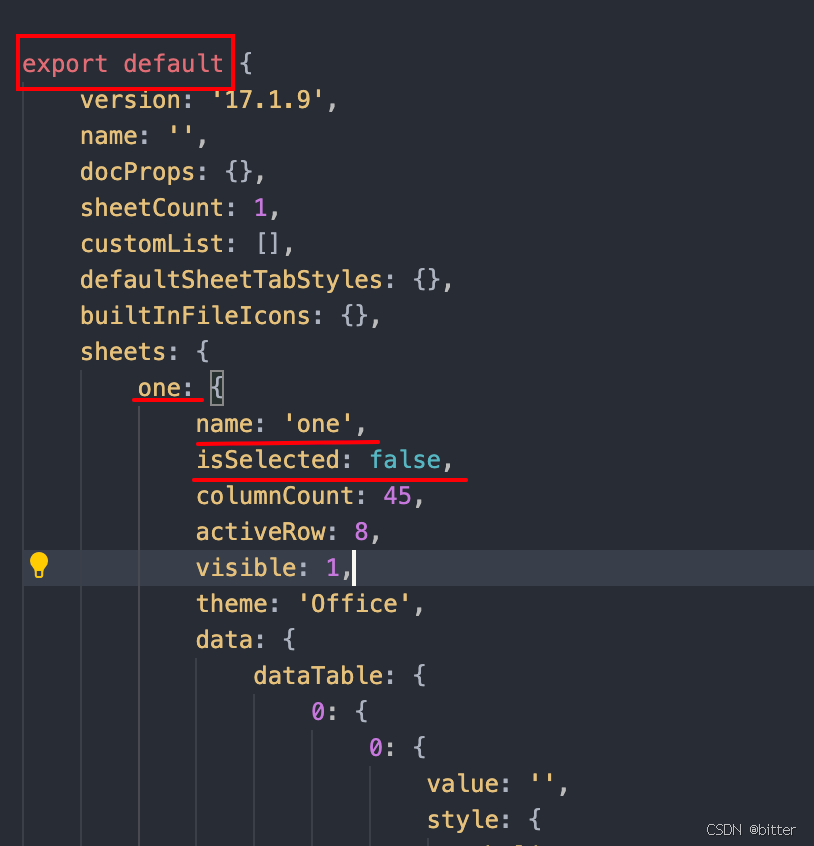
因为要import引入,所以需要修改原有的aaa.js的格式,变成图上示例的格式,具体需要修改的地方已用红色标记,其余不用修改,需要注意:one为原来的sheet8,此处可根据项目需要修改任意值
第四步:在methods中增加需要的方法
1.initWorkbook初始化工作簿
initWorkbook(spread) {
this.loading = true
// 设置spread基础样式
this.ininSpreadStyle(spread)
// 请求数据,渲染shet
this.renderFn(spread)
},2.初始设施spread基础样式
// 初始设施spread基础样式
ininSpreadStyle(spread) {
this.spread = spread
spread.removeSheet(0)
// 不允许修改表单名
spread.options.tabEditable = false
// 不允许用户通过点击“+”按钮(默认是显示)添加工作表。
spread.options.newTabVisible = false
// 不允许拖拽调整那个表单顺序
spread.options.allowSheetReorder = false
// 设置背景色为白色
spread.options.grayAreaBackColor = '#fff'
// 设置滚动条宽度
spread.options.tabStripRatio = 0.6
// 右键菜单清空
spread.contextMenu.menuData = []
// 绑定点击单元格事件
spread.bind(spreadNS.Events.SelectionChanged, (e, args) => {
this.checkedCellInfo.axis = args.newSelections[0]
this.checkedCellInfo.nameCode = args.sheet.nameCode
})
},3.请求数据 渲染sheet
![[系统安全] 六十一.恶意软件分析 (12)LLM赋能Lark工具提取XLM代码的抽象语法树(初探)](https://i-blog.csdnimg.cn/direct/df0705d85e37494f8937be2210ad0a7a.png#pic_center)